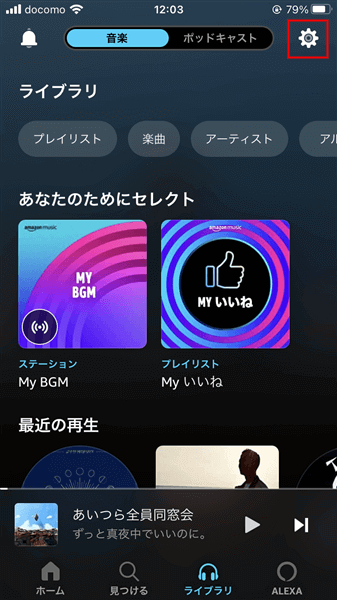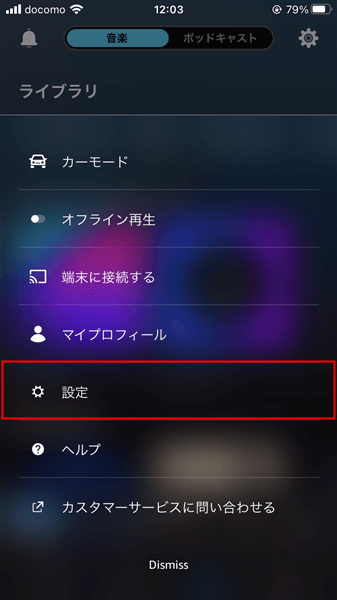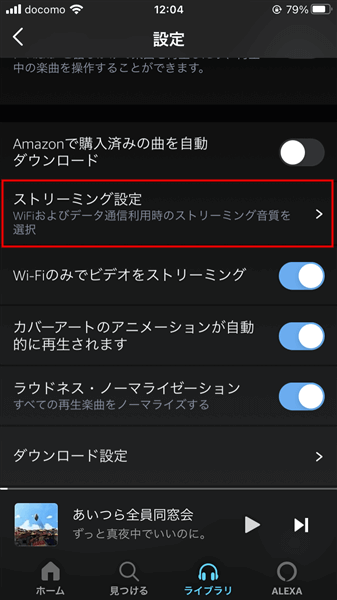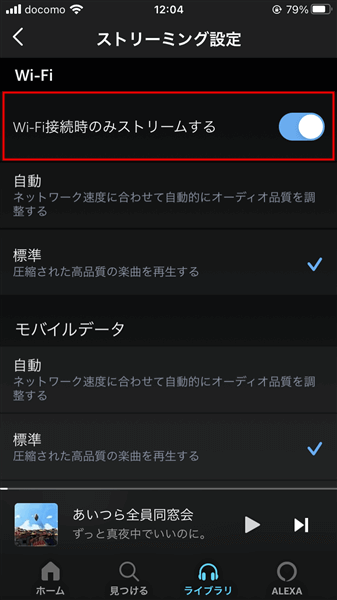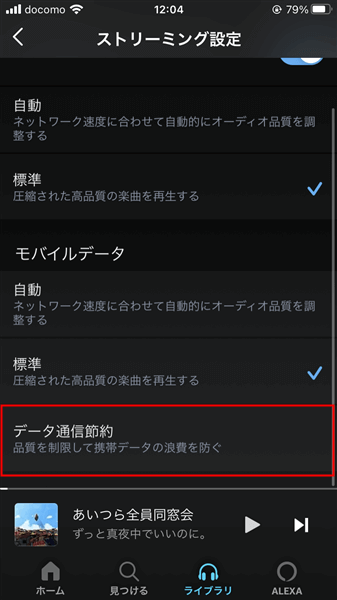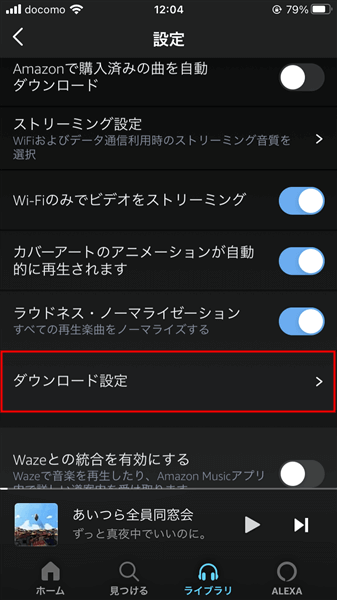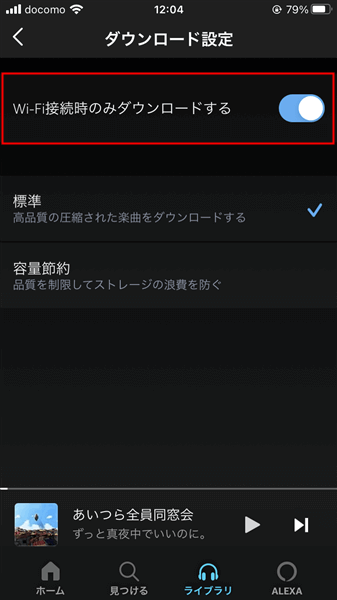Amazon Musicで音楽を聴く時、モバイル通信量を節約する方法は非常に簡単です。
Amazon Musicアプリではオフライン再生専用のモードも搭載しているので、外出中でも安心して音楽を聴くことができます。
また、Wi-Fi環境でしか音楽のストリーミング再生やダウンロードを行わない設定にもできるため、設定方法を解説していきます。
目次
Amazon Musicアプリの通信量を抑える設定
ここではiPhoneを使って手順を解説していきますが、iPhone/Androidスマホによって操作に多少の違いがあります。しかし、基本的な操作はほとんど同じなのでご安心下さい。
まずはAmazon Musicアプリを起動してください。
Amazon Musicの設定を開く
右上の「歯車アイコン」をタップします。
「設定」をタップします。
Amazon Musicアプリの「設定」画面が開きます。
ストリーミング設定
「設定」画面で「ストリーミング設定」をタップします。
「Wi-Fi接続時のみストリームする」をタップしてオンにします。
Wi-Fi接続時以外にもストリームしたい場合に少しでもモバイルデータを節約したいなら、「データ通信節約」を選択するといいでしょう。
「Wi-Fi接続時のみストリームする」とは
「Wi-Fi接続時のみストリームする」をオンにすると、モバイル通信を利用した音楽再生をしなくなります。
ダウンロード済みの音楽なら問題ありませんが、気づかないでダウンロードしていない音楽を再生してしまうことを防げます。
また、Wi-Fi環境でアプリを使っていた場合でも、Wi-Fi接続が切断する可能性もあります。
Wi-Fi接続が切れると自動でモバイル通信に切り替わるため、この設定をオンにしておくことで「知らない間にモバイル通信が使われていた」なんて状況に陥らなくなります。
Wi-Fiのみでビデオをストリーミング
「設定」画面で「Wi-Fiのみでビデオをストリーミング」をタップしてオンにします。
ビデオを間違ってタップしても安心できます。
ダウンロード設定
「設定」画面で「ダウンロード設定」をタップします。
「Wi-Fi接続時のみダウンロードする」をタップしてオンにします。
下の「標準」「容量節約」はストレージ容量に関することです。
容量が少ない場合は「容量節約」を選択すると、ダウンロード時に品質が低下するが容量を節約することができます。
「Wi-Fi接続時のみダウンロードする」とは
「Wi-Fi接続時のみダウンロードする」をオンにすると、モバイル通信を利用した音楽のダウンロードが行われなくなります。
音楽アプリでは音楽のダウンロードで大量の通信量が発生しやすいため、この設定はオンにしておくのがおすすめです。
外出中に音楽をダウンロードしたくなった時は、コンビニやカフェ等のフリーWi-Fiを利用しましょう。
Amazon Musicで通信量を抑える使い方
Amazon Musicで通信量を抑えるには上記で解説したように、多量の通信が必要なことをWi-Fi環境下だけにすることです。
音楽をダウンロードする時は事前に自宅のWi-Fiを使って端末に落としましょう。どうしても外出中にダウンロードしたくなったらコンビニやカフェ等のフリーWi-Fiを利用して通信量を抑えることが大切です。
Amazon Musicアプリには「オフライン再生モード」といった機能もあり、このモードにしておくと外出中に無駄なモバイル通信が発生しなくなります。
 Amazon Music – オフライン再生する方法
Amazon Music – オフライン再生する方法